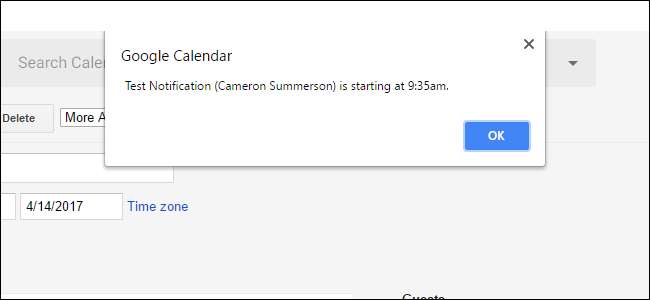
Google Kalender er utvilsomt et kraftig verktøy for å administrere alt fra avtaler til tidsplaner til påminnelser (og alt i mellom). Så bra som det er som standard, er det ting du kan gjøre for å gjøre varslingssystemet enda bedre.
I SLEKT: Slik legger du til Google-kalenderen din i kalenderen på macOS
Mens vi mest fokuserer på Kalenderens nettinnstillinger , noen av tilpasningene vi skal snakke om, kan også rulle over i mobilappen, slik at du ikke går glipp av et tilpasset varsel bare fordi du er borte fra PCen.
Endre hvordan Google Kalender genererer varsler
Som standard genererer Google Kalender et nytt popup-vindu for varslinger om hendelser, noe som faktisk er litt irriterende. Denne popupen kaprer skjermen, så hvis du er midt i å gjøre noe annet, kan det være veldig forstyrrende - faktisk kalles disse "interruptive alerts".
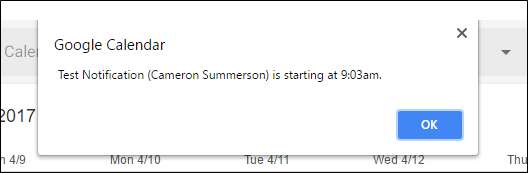
Heldigvis er det en innstilling for å endre varselstilen fra en popup til en innfødt Chrome-varsling. Dette genererer et lite varsel om verktøytips i systemstatusfeltet på Windows- eller Chrome OS-enheter.
For å justere denne innstillingen, klikk først på tannhjulikonet rett under profilbildet ditt på Kalender-webapp , velg deretter “Innstillinger”.
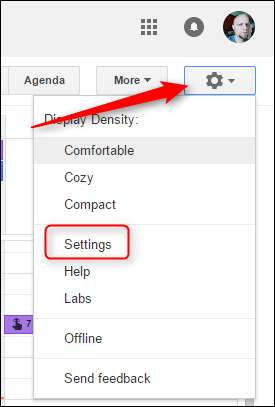
Derfra kan du se etter delen "Varsler". Aktiver alternativet "Bruk nettleservarsler i stedet for avbruddsvarsler".
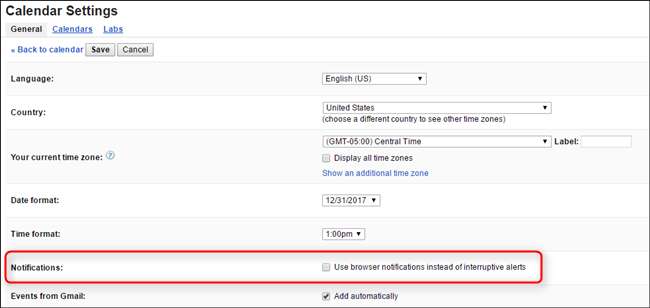
Når den er aktivert, kan du også velge at nettleseren skal spille av en lyd hvis du vil. Dessverre får du ikke plukke lyden.

Til slutt klikker du på "Lagre" -knappen øverst for å få endringen til å holde seg.
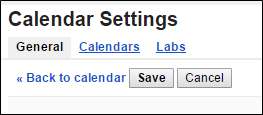
Når det er aktivert, vil varslinger se slik ut:
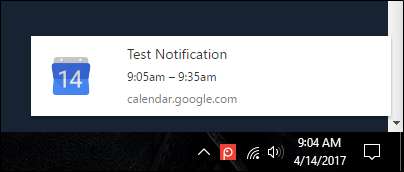
Det er også verdt å merke seg at siden dette er en nettinnstilling, synkroniseres den med Google-kontoen din, og den genererer denne varslingsstilen på alle datamaskiner du bruker.
Juster standardverdier for individuelle kalendere
I SLEKT: Slik abonnerer du på dine favorittidrettslags tidsplaner i Google Kalender
Personlig bruker jeg flere kalendere i Gmail-kontoen min - jeg har min personlige kalender, en for barna mine og en for å administrere arbeidet mitt her på HTG. Jeg trenger ikke nødvendigvis varsler for hver eneste av dem , så jeg er glad for at Google tilbyr verktøy for å håndtere varsler detaljert.
For å administrere hver kalender, klikk først på tannhjulikonet og velg deretter "Innstillinger".
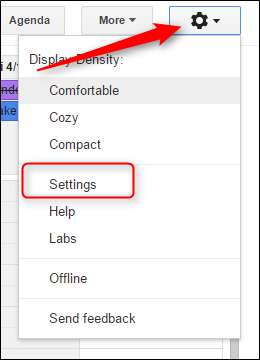
Herfra klikker du på "Kalendere" -knappen øverst.
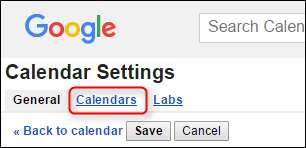
Kalenderne dine er oppført her, med tilpassede innstillinger for hver på av til høyre. Klikk på "Rediger varsler" til høyre for hvilken kalender du vil endre.
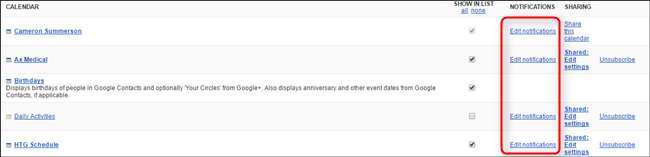
Det er faktisk mye å ta inn på denne skjermen, så her er en rask oversikt:
- Hendelsesvarsler : Endre standard varslingsinnstilling for nylig lagt til hendelser. Standard er 15 minutter før.
- Heldags hendelsesvarsler: Dette er standardinnstillingen for hendelser hele dagen. Standard er 23:50 kvelden før, samt 16:45 dagen før.
- Innstillinger for varsel om delt hendelse: Bytt e-postinnstillinger for delte arrangementer.
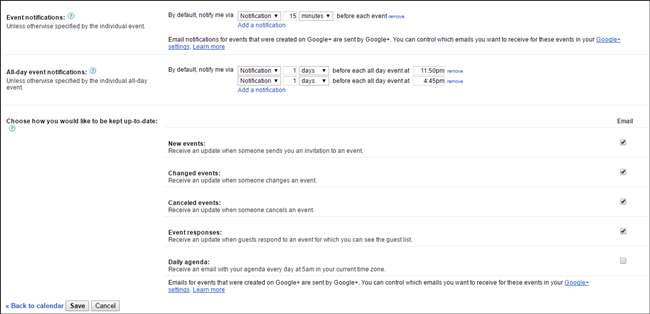
Disse er ganske greie, men det er verdt å nevne at du kan fjern alle varslingsinnstillingene hvis du vil, og kontroller deretter hver nye hendelse etter behov. Dette kan være nyttig hvis du bare noen ganger trenger varsler om hendelser i en bestemt kalender.
For å gjøre dette, klikker du bare på "fjern" -knappen til høyre for hendelsesinnstillingene.

Når du er ferdig, ikke glem å klikke "Lagre" øverst.
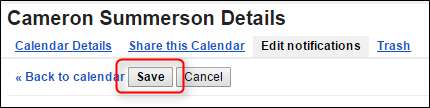
Endre varsler per hendelse
Ikke alle arrangementer er like, og de krever ikke like mye varsel (hvis noen i det hele tatt). Så det er også det enkleste alternativet her: justere innstillinger for varsler når du oppretter hendelser.
Når du oppretter en ny hendelse - som du kan gjøre på nettet ved å klikke på "Opprett" -knappen i venstre rute, er det en varslingsdel nederst.
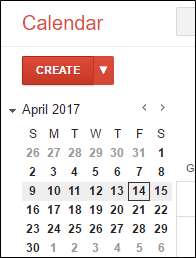
Du kan endre fargen på arrangementet, samt varselinnstillingene. Dette inkluderer også å legge til eller fjerne varsler fra denne hendelsen.
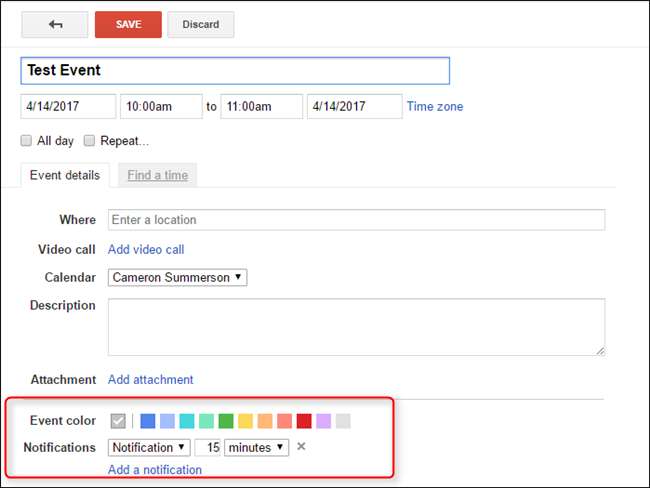
Merk: Hvis du endrer kalenderen for denne spesifikke hendelsen under opprettelsen, vil den automatisk ta på seg standardvarslene du har angitt tidligere.
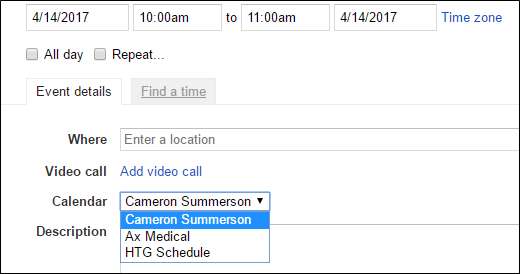
Du bør også være oppmerksom på at eventuelle endringer du gjør her er spesifikke for denne hendelsen bare . Det vil ikke endre noen av de globale standardinnstillingene for noen av dine individuelle kalendere. Dette er hyggelig når du har et arrangement som er utenfor normen for din vanlige tidsplan og ønsker en slags varsel.
Fjern kalendere helt
Ok, denne kan avvike litt fra temaet, men vi føler fortsatt at det er verdt å i det minste merke seg her.
Hvis du vil fjerne en tilpasset kalender helt fra synligheten, klikker du på tannhjulikonet og velger Innstillinger.
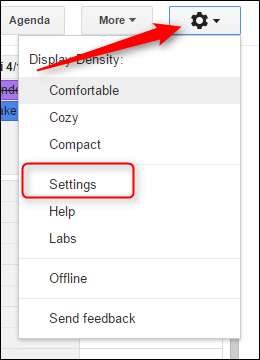
Klikk på "Kalendere" -knappen, og deaktiver deretter alternativet "Vis i liste" for kalenderen du vil skjule.
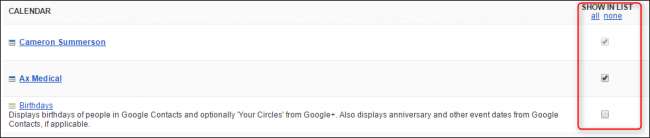
Ingenting til det.
Uten Google Kalenders arrangementer og påminnelser vet jeg ærlig talt ikke hva jeg ville gjort. Jeg mener, bortsett fra aldri være hvor som helst jeg skal være, og aldri i tide. Jeg elsker disse detaljerte varslingskontrollene i Kalender, jeg skammer meg bare over å innrømme hvor lang tid det tok meg å finne disse innstillingene og faktisk begynne å bruke dem. Forhåpentligvis vil du ikke lide den samme skjebnen nå.







